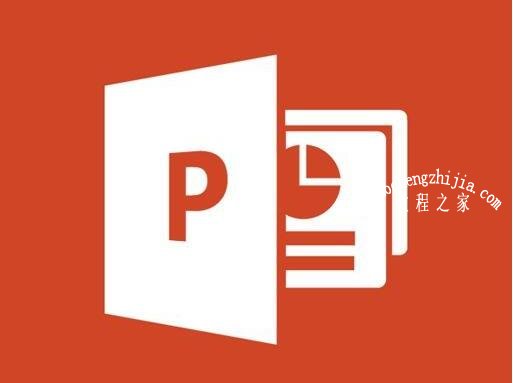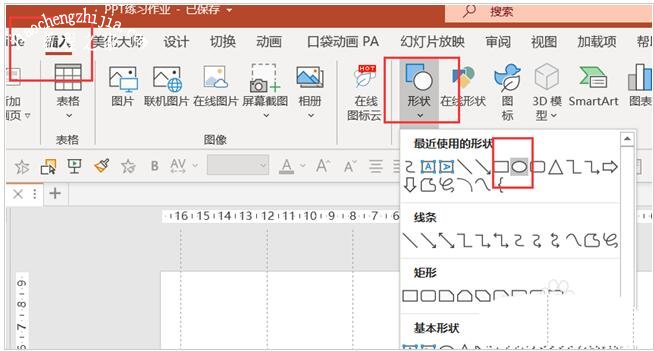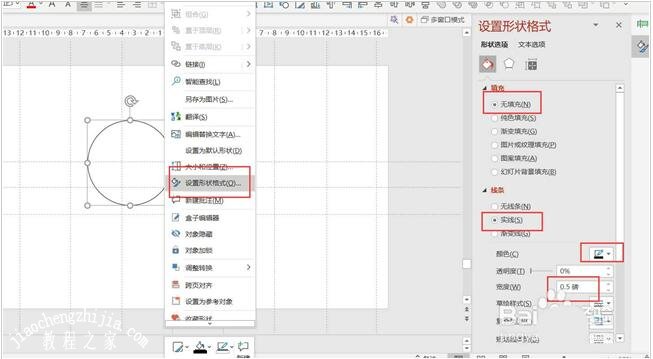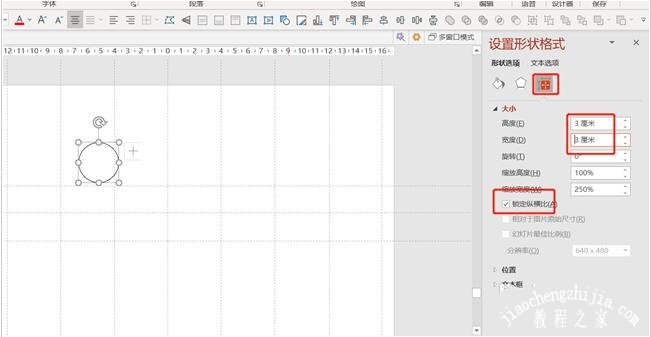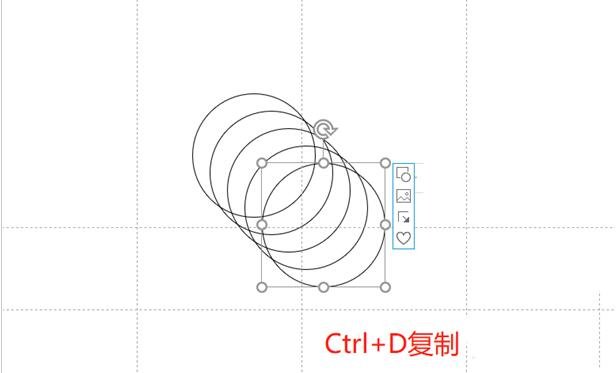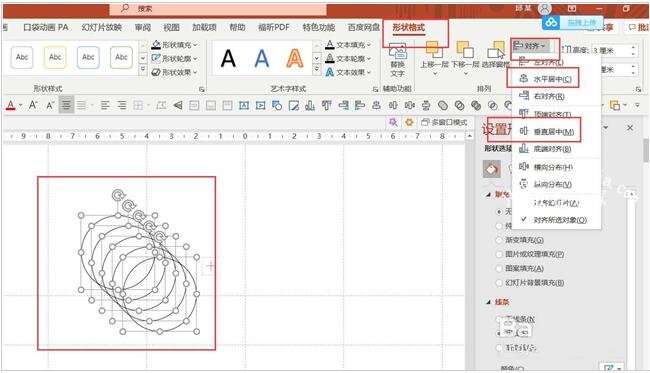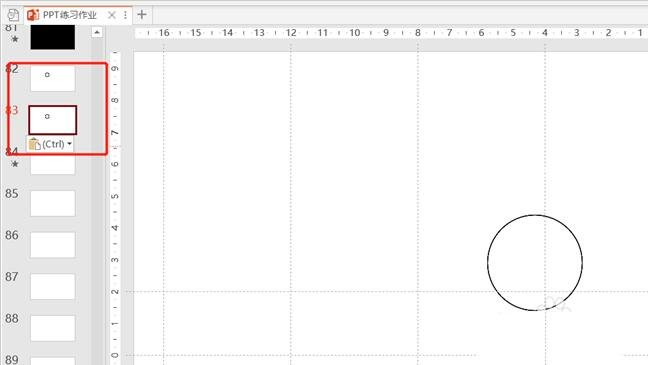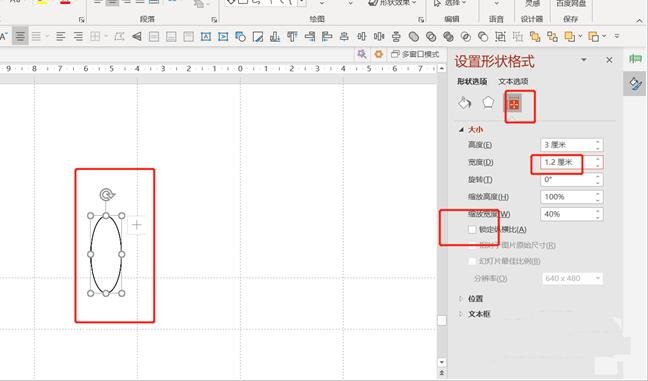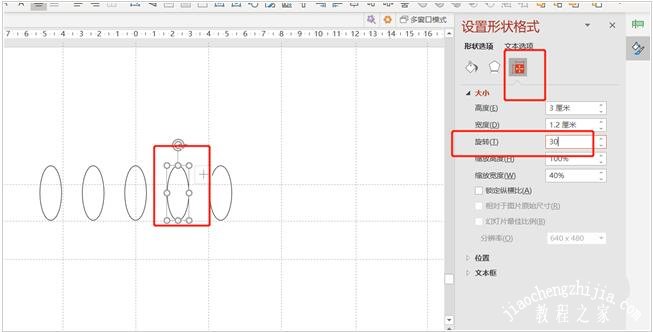在制作PPT过程中,很多用户都会设计一些有趣的动画用来装饰PPT作品,如果我们想用PPT制作花朵盛开的动画,怎么制作呢?制作方法其实很简单,下面教程之家网为大家分享PPT制作花朵盛开动画的教程,想学习制作方法的朋友可以参照下面的步骤教程学习下。
怎么用PPT制作花朵盛开的动画
1、点击【插入】-【形状】-【圆形】,按shift画出正圆
2、鼠标右键点击圆-【设置形状格式】-【无填充】-【实线】-【黑色】-【0.5磅】
3、勾选【锁定纵横比】-【高度和宽度设置为3】
4、按Ctrl+D复制四次圆形,一共得到5个圆,如图4
5、全选圆心,点击【形状格式】-【对齐】-【水平居中】-【垂直居中】
6、复制幻灯片
7、全选圆形,将【锁定纵横比】去掉,将宽度改为1.2
8、将圆形全部分散开,分别设置旋转角度为30、60、-30、-60
9、将所有的圆形按角度摆放到一起,如图10
10、全选圆形,点击【切换】-【平滑】,将上一页PPT的圆移动到页面中心位置,如图11
11、就得到花瓣开放的效果了,
关于PPT制作花朵盛开动画的教程就分享到这了,希望可以为大家带来帮助,如果你还想学习更多关于PPT的使用技巧,可以进入教程之家网学习下。
相关内容推荐: